スマートフォンにはディスプレイの[明るさ]を調節する機能が搭載されており、加えてAndroidスマートフォンでは周囲の明るさに合わせる[明るさの自動調節]や[さらに輝度を下げる]と言った機能があります。
見やすい明るさとは?
スマートフォンに限らず昨今のディスプレイは「明るい場所では輝度(きど)を上げる」「暗い場所では輝度を下げる」と見やすいでしょう。
しかし、いちいち変更するは面倒なので昨今の機種(バージョン)では明るさの自動調節機能が搭載されていることが多く、輝度センサーを用いて周囲の[明るさ]を測定し、ディスプレイの[明るさ]を自動的に変更してくれます。
また、Android 12からは「暗い場所でディスプレイが明るすぎる」と言う場合でもさらに輝度を下げると言うこともできるようになりました。
明るさを変更するやり方
設定 > ディスプレイとタップ > 明るさのレベル からも変更できます。
- クイック設定ツールより【明るさスライダー】を左右に動かします。
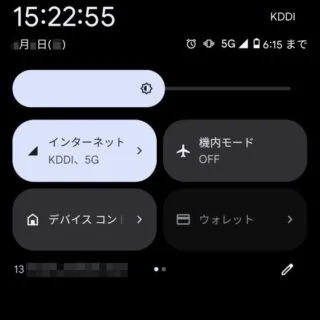
明るさを変更するやり方は以上です。
明るさの自動調節を設定するやり方
機種によっては学習機能を搭載しており、自動調節された結果に満足しない場合に手動で変更することで、次回以降に反映してくれる場合もあります。また、それをリセットすることもできます。
オン/オフを切り替える
- 設定より【ディスプレイとタップ】をタップします。
バージョンによっては【ディスプレイ】をタップします。
- ディスプレイとタップより【明るさの自動調節】のオン/オフを切り替えます。
オンの場合、何らかの[最適化ツール]や「明るさを変更するアプリ」を導入していると自動でオフになってしまうことがあるので注意してください。
リセットする
- 設定の[アプリ]>[〇個のアプリをすべて表示]より【Device Health Services】をタップします。
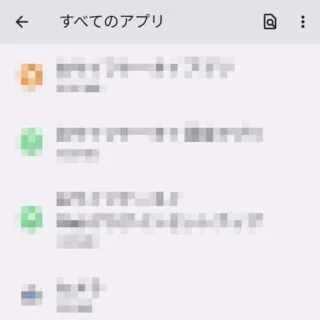
- アプリ情報より【ストレージとキャッシュ】をタップします。
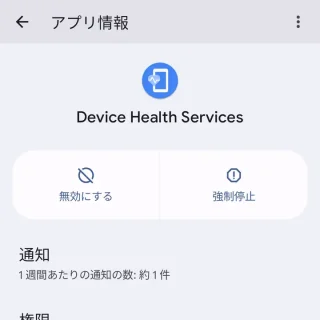
- ストレージより【ストレージを消去】をタップします。
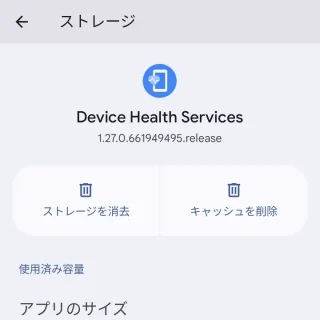
- ストレージを消去より【明るさの自動調節をリセット】をタップします。
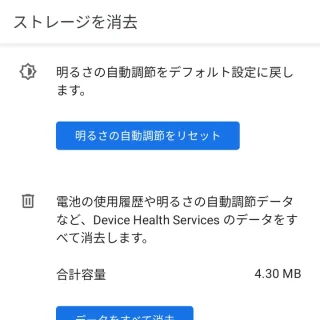
明るさの自動調節を変更するやり方は以上です。
さらに輝度を下げるやり方
- 設定より【ユーザー補助】をタップします。

- ユーザー補助より【さらに輝度を下げる|】をタップします。
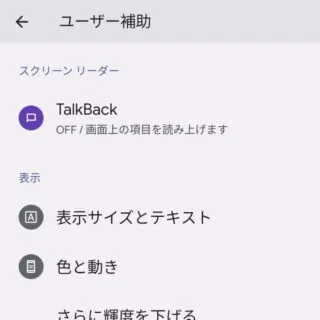
- さらに輝度を下げる より[オプション]を任意に変更します。
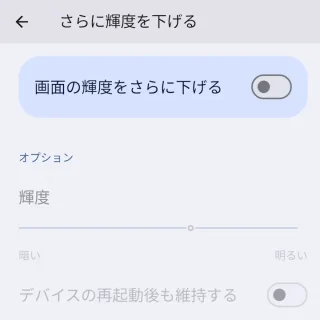
[さらに輝度を下げる]は設定を一度するとクイック設定ツール(クイック設定パネル)からオン/オフを変更できるようになります。
